手动换行符怎么输入 自动换行符怎么输入
更新时间:2023-01-30 19:10:23作者:haoxt
我们在使用word编辑文字的时候,经常会用到换行符,换行符有手动换行符和自动换行符,两种换行符都各有用处,比如手动换行符可以利于排版。许多小伙伴还不懂手动换行符怎么输入要手动换行,两种换行符都会用到回车键,下面就一起来看看手动换行符和自动换行符怎么输入的方法。
解决方法:
1.1.首先我们输入一行文字,可以看到最末端出现一个回车箭头标志。

2.2.让光标放到末尾,然后按一下键盘上的回车键,即Enter键。
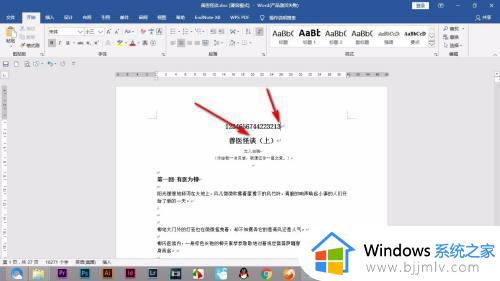
3.3.可以看到出现一个回车键的标志,这个是自动换行符。
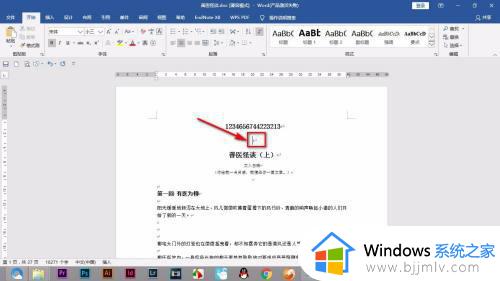
4.4.如果是手动换行符的话,按住shift键再按回车键,即Shift+Enter。
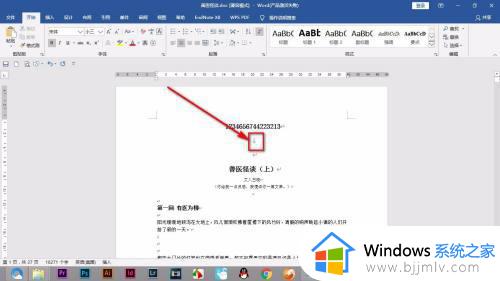
5.5.我们可以通过点击上方的——显示隐藏标记按钮,显示和隐藏这些标记。
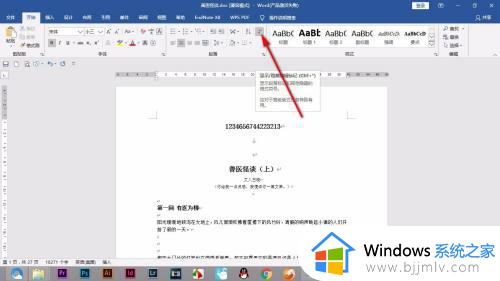
6.6.点击一下之后文中的这些标记就消失了。
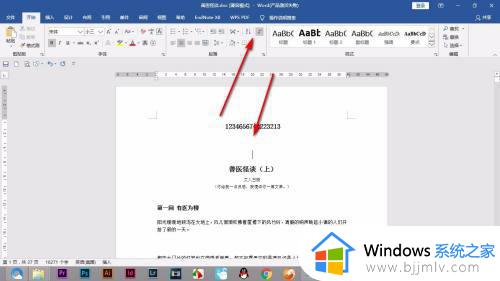
以上就是手动换行符以及自动换行符怎么输入的全部内容,如果你需要用到这两个换行符,那么就可以学习下这个教程,希望对大家有帮助。
手动换行符怎么输入 自动换行符怎么输入相关教程
- 苹果输入法换行怎么换 苹果手机换行键在哪里
- devc++怎样隐藏换行符 devc++如何隐藏换行符
- 电脑怎么输入特殊符号√在哪?在电脑上如何输入特殊符号√
- win空格切换输入法如何修改 win加空格切换输入法怎么换
- windows输入法怎么切换繁体 windows输入法如何切换繁体
- windows如何切换输入法 windows怎样切换输入法
- windows输入法切换设置在哪里 windows怎么设置输入法切换
- 电脑输入法按哪个键怎么切换?键盘上输入切换键是哪个
- 微软输入法怎么打特殊符号 微软输入法打出特殊符号的步骤
- mac输入法切换快捷键是什么 macbook切换输入法按哪个键
- 惠普新电脑只有c盘没有d盘怎么办 惠普电脑只有一个C盘,如何分D盘
- 惠普电脑无法启动windows怎么办?惠普电脑无法启动系统如何 处理
- host在哪个文件夹里面 电脑hosts文件夹位置介绍
- word目录怎么生成 word目录自动生成步骤
- 惠普键盘win键怎么解锁 惠普键盘win键锁了按什么解锁
- 火绒驱动版本不匹配重启没用怎么办 火绒驱动版本不匹配重启依旧不匹配如何处理
热门推荐
电脑教程推荐
win10系统推荐